- Autore Abigail Brown [email protected].
- Public 2023-12-17 06:52.
- Ultima modifica 2025-01-24 12:14.
Troncare significa accorciare un oggetto tagliandolo bruscamente. Nei programmi per fogli di lavoro come Microsoft Excel e Google Spreadsheets, entrambi i dati numerici vengono troncati con il foglio di lavoro utilizzando la funzione TRUNC, mentre il testo viene troncato utilizzando RIGHTo LEFT funzione.
Queste istruzioni si applicano a Excel per Microsoft 365, versioni di Excel 2019, 2016, 2013 e 2010 e fogli di lavoro Google.
Arrotondamento vs. Troncamento
Sebbene entrambe le operazioni implichino l'accorciamento della lunghezza dei numeri, le due differiscono in quanto l'arrotondamento può modificare il valore dell'ultima cifra in base alle normali regole per l'arrotondamento dei numeri, mentre il troncamento non implica l'arrotondamento, ma semplicemente il taglio dei dati a un punto specificato.
I motivi per farlo includono:
- Semplificare la comprensione dei dati, come ridurre il numero di cifre decimali presenti in un numero lungo.
- Realizzare elementi come limitare la lunghezza dei dati di testo che possono essere inseriti in un campo dati.
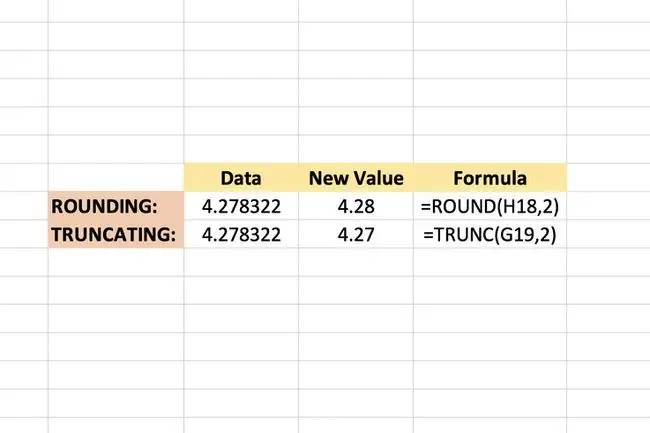
La formula del Pi
Un esempio comune di un numero che viene arrotondato e/o troncato è la costante matematica Pi. Poiché Pi è un numero irrazionale; non finisce né si ripete se scritto in forma decimale, continua per sempre. Tuttavia, scrivere un numero che non finisce mai non è pratico, quindi il valore di Pi viene troncato o arrotondato secondo necessità.
Molte persone rispondono di 3,14 alla domanda sul valore di Pi. In Excel o Google Spreadsheets, questo valore può essere prodotto utilizzando la funzione TRUNC.
Tronco di dati numerici
Come accennato, un modo per troncare i dati in Excel e nei fogli di lavoro Google consiste nell'usare la funzione TRUNC. Il punto in cui il numero viene troncato è determinato dal valore dell'argomento Num_digits.
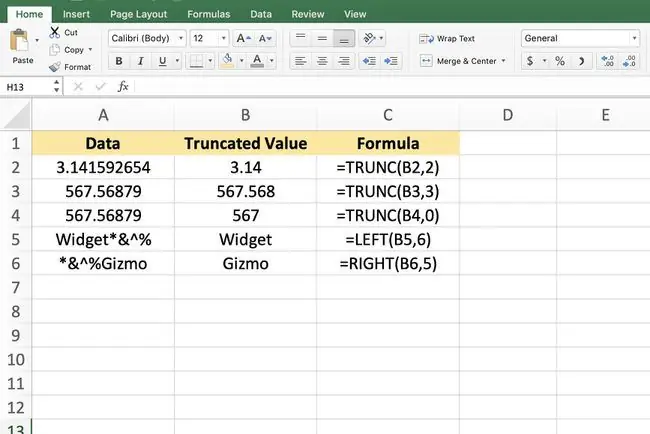
Ad esempio, nella cella B2 il valore di Pi è stato troncato al suo valore tipico di 3,14 impostando il valore di Num_cifre su 3.
Un' altra opzione per troncare i numeri positivi in numeri interi è la funzione INT; arrotonda sempre i numeri per difetto a numeri interi, il che equivale a troncare i numeri in numeri interi come mostrato nelle righe tre e quattro dell'esempio.
Il vantaggio dell'utilizzo della funzione INT è che non è necessario specificare il numero di cifre poiché la funzione rimuove sempre tutti i valori decimali.
Tronco dei dati di testo
Oltre a troncare i numeri, è anche possibile troncare i dati di testo. La decisione su dove troncare i dati di testo dipende dalla situazione. Nel caso di dati importati, solo una parte dei dati potrebbe essere pertinente o, come accennato in precedenza, potrebbe esserci un limite al numero di caratteri che possono essere inseriti in un campo.
Come mostrato nelle righe cinque e sei dell'immagine sopra, i dati di testo che includono caratteri indesiderati o inutili sono stati troncati utilizzando LEFT e RIGHTfunzioni.






